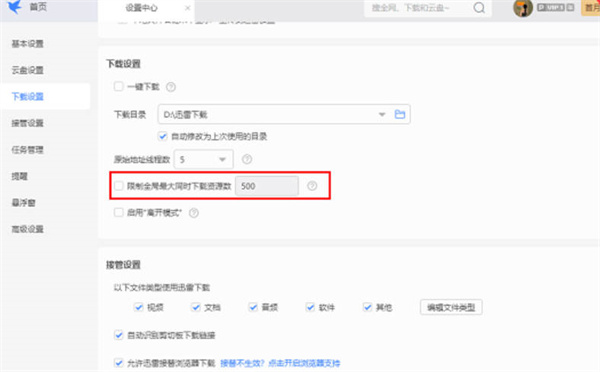迅雷怎么设置同时下载资源数量
时间:2023-06-13 文章来源:未知
迅雷怎么设置同时下载资源数量,迅雷软件中有很多的功能,其中很多人在软件中不知道如何去设置同时下载资源数量,下面跟着小编一起来看看吧,希望此文章能帮到你。
迅雷怎么设置同时下载资源数量
第一步,点击菜单我们打开迅雷软件,然后我们点击右上角的三条横线,进入菜单的功能。
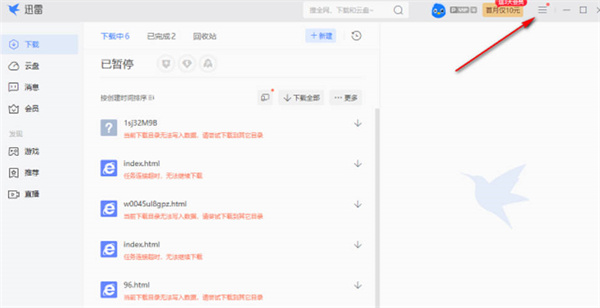
第二步,点击设置
当我们点击了菜单之后,然后我们点击里面的设置功能,如图所示。
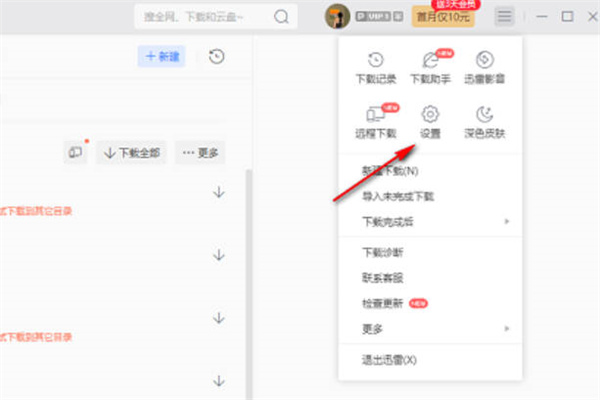
第三步,点击下载设置
我们进入设置的页面之后,然后我们点击左侧的下载设置功能,如图所示。
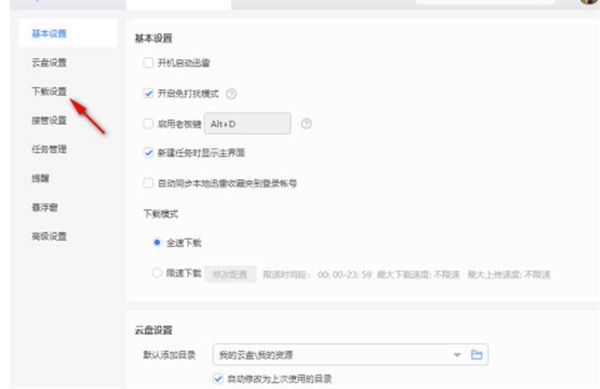
第四步,设置资源数量
当我们点击了下载设置之后,然后我们找到右侧限制最大同时下载资源数功能,点击右侧的数字进行设置即可。